Cinco soluciones para desbloquear sin contraseña en OPPO A37
Aug 01, 2025 • Categoría: Eliminar bloqueo de pantalla • Soluciones Probadas
Una de cada tres personas olvida la contraseña de su teléfono todos los días o realizan continuos intentos erróneos que bloquean su teléfono, y por lo tanto, no pueden desbloquear su teléfono una vez han olvidado el patrón o contraseña de bloqueo de pantalla. Si eres un usuario de OPPO A37 y no puedes recordar el patrón o contraseña de tu dispositivo, tenemos la mejor solución para ti. Aquí, encontrarás los métodos más fáciles e infalibles para un desbloqueo de patrón de OPPO A37.
Aquí tienes una guía completa con cinco métodos para desbloquear un dispositivo OPPO que funciona en varias situaciones. Cada método es fácil de usar, y puedes desbloquear tu teléfono siempre y cuando sigas cada paso con precisión. Con nuestra guía, puedes eliminar el patrón, PIN o contraseña de tu OPPO con tu cuenta de Google. También tenemos varias maneras de desbloquear OPPO A37 sin tu cuenta de Google.
Parte 1. Acerca del Sistema de bloqueo de OPPO A37
1: Tipos de bloqueo
Antes de pasar al desbloqueo por patrón del OPPO A37, hablemos de sus tipos de bloqueo y sistema de seguridad. OPPO A37 es una de las versiones más antiguas de los teléfonos android de OPPO que fue lanzado en 2016; en ese momento, sólo los teléfonos insignia de cada marca venían con características como sensores de huellas dactilares y desbloqueo facial. OPPO A37 no ofrece estos tipos de bloqueo. Sólo puede configurar un bloqueo de pantalla como contraseña, patrón y PIN. También puede bloquear aplicaciones en OPPO A37 con su configuración de contraseña de privacidad.
2: ¿Cómo configurarlos?
Sigue estos pasos para configurar cualquier tipo de bloqueo en tu OPPO A37.
- Abre "Ajustes" en tu dispositivo y selecciona "Pantalla de bloqueo y contraseña".
- El menú del sistema de bloqueo aparecerá si tu dispositivo no tiene bloqueo de pantalla. Si tu dispositivo tiene bloqueo de pantalla, tendrás que introducir la contraseña para entrar en la configuración.
- Selecciona la opción "Contraseña de pantalla de bloqueo" en la parte superior y toca el botón "Activar pantalla de bloqueo".
- Selecciona el tipo de bloqueo que quieras establecer y crea una contraseña.
3: ¿Cómo eliminarlos con contraseña o patrón?
Puedes eliminar fácilmente la pantalla de bloqueo de tu OPPO A37 si recuerdas tu contraseña o patrón.
- Ve a "Ajustes" y sigue los pasos anteriores para abrir los ajustes de "Contraseña de pantalla de bloqueo".
- Desactiva la pantalla de bloqueo tocando una vez el botón "Activar pantalla de bloqueo".
- Introduce tu contraseña o patrón y espera a que el sistema elimine el bloqueo de pantalla.
Parte 2. Cinco soluciones para desbloquear OPPO A37 sin contraseña ni patrón
1: Herramienta de Google "Encontrar mi dispositivo"
Puedes utilizar la herramienta de Google "Encontrar mi dispositivo" para desbloquear el patrón de tu OPPO A37. Es una sencilla función de privacidad y seguridad de Google que permite a los usuarios restablecer sus teléfonos Android. La mayoría de la gente lo utiliza para restablecer de fábrica sus teléfonos cuando alguien se los roba. Aunque la herramienta funciona siempre, no es la solución ideal si no quieres perder tus datos. Con un reinicio completo, pierdes todos tus datos y configuraciones, y no vale la pena si todo lo que quieres hacer es desbloquear tu pantalla. Aquí están los pasos para desbloquear el OPPO A37 con "Encontrar mi dispositivo".

- Abre cualquier navegador de tu PC y visita "Google Encontrar mi dispositivo".
- Asegúrate de que el teléfono esté conectado a Internet.
- Selecciona la opción "Borrar datos del dispositivo" e inicia sesión con tu cuenta de Google.
- Tras la verificación, haz clic en "Aceptar" y espera a que el sistema se restablezca de fábrica.
- Enciende tu dispositivo e ingresa sin ningún patrón o contraseña.
2: Cuenta de Google
Aquí te explicamos cómo puedes hacer un desbloqueo por patrón del OPPO A37 sin PC, y sin necesidad de ningún software o dispositivo de terceros. Cada paso es fácil de seguir y solo te llevará unos minutos desbloquear tu teléfono. Este método requiere tu cuenta y contraseña de Google, así que no lo utilices si no las conoces. Si eres principiante, es mejor que utilices otros métodos porque este método implica el riesgo de bloquear tu dispositivo. Sigue estos pasos para desbloquear tu dispositivo OPPO utilizando tu cuenta de Google.

- Introduce una contraseña aleatoria o PIN en la pantalla de bloqueo de tu teléfono cinco veces.
- Espera a que el sistema dé el mensaje de alerta después de introducir la contraseña incorrecta varias veces.
- Ahora, espera 30 segundos hasta que el sistema te pida que introduzcas la contraseña de la pantalla de bloqueo.
- En la esquina inferior izquierda, toca la opción "Contraseña olvidada".
- Ahora el sistema te pedirá tu cuenta y contraseña de Google.
- Después de verificar tu cuenta de Google, podrás entrar en tu dispositivo.
3: Responder a las preguntas de seguridad
Si quieres desbloquear tu teléfono OPPO, también puedes responder a algunas preguntas de seguridad y restablecer la contraseña. Este método no funciona en todos los dispositivos OPPO, pero puedes usarlo para desbloquear la pantalla del OPPO A37 sin PC. Verás varias preguntas si tu cuenta de Google está vinculada con el dispositivo; todas las preguntas se basan en tu perfil y credenciales. y tienes que responder de forma precisa con espacios adecuados. Estos son los pasos para desbloquear el OPPO A37 con preguntas de seguridad.

- Utiliza una contraseña aleatoria o PIN cinco veces y espera el mensaje de alerta de 30 segundos.
- Toca en la opción "Patrón olvidado" y pasa a la siguiente pantalla.
- Selecciona la opción "Responder pregunta" si quieres desbloquear las preguntas de seguridad. También puedes seleccionar "Introducir datos de la cuenta de Google" si conoces la contraseña de tu cuenta de Google.
- Pulsa el botón "Siguiente" y contesta a todas las preguntas que aparezcan.
- Si das las respuestas correctas, el sistema abrirá la pantalla de bloqueo.
4: Reinicio completo (pérdida de datos)
Un restablecimiento completo sería la mejor solución si has olvidado la contraseña o el patrón de la pantalla de bloqueo del teléfono; sin embargo, también puedes desbloquear el teléfono con tu cuenta de Google. Haz un restablecimiento completo si no recuerdas la contraseña de tu cuenta de Google y no quieres utilizar herramientas de terceros. El único problema de este método es que pierdes todos tus datos, imágenes, archivos, ajustes y personalización y no podrás recuperarlos si no tienes una copia de seguridad. El proceso de restablecimiento completo es diferente para cada dispositivo, así que aquí tienes los pasos para desbloquear el patrón del OPPO A37 sin PC a través de un hard reset.
- Apaga tu OPPO A37 con el botón de encendido.

- Mantén pulsados los botones de Bajar volumen + Encendido al mismo tiempo durante unos segundos hasta que veas el logotipo de OPPO en la pantalla.

- Selecciona el Idioma usando las teclas de volumen para navegar y la tecla de encendido para seleccionar.

- Ve a la opción "Borrar datos y caché" y selecciona dos veces con la tecla de encendido.

- Para confirmar, selecciona la opción "OK" y espera a que el sistema se reinicie.

5: Dr.Fone - Desbloqueo de pantalla
Puedes desbloquear fácilmente tu dispositivo OPPO sin la contraseña de tu cuenta de Google y la pérdida de datos; lo mejor es utilizar una herramienta de eliminación de bloqueo de patrón de OPPO A37. Si quieres una herramienta fácil de usar con un funcionamiento rápido y seguro, te recomendamos Dr.Fone - Desbloqueo de pantalla. Esta herramienta permite a los usuarios desbloquear cualquier dispositivo android en cinco minutos sin contraseña ni cuenta de Google. Puedes desbloquear tu OPPO A37 sin esfuerzo; también puedes hacer una copia de seguridad y restaurar tus datos, hacer una reparación del sistema para tu móvil, y transferir WhatsApp con unos pocos clics. Aquí están los pasos para eliminar el bloqueo de patrón de OPPO A37 con Dr.Fone - Desbloqueo de pantalla.

Dr.Fone - Desbloqueo de Pantalla (Android)
¡La mejor herramienta para desbloquear OPPO A37 sin ninguna molestia!
- Elimina todos los bloqueos de pantalla de Android (PIN/patrón/huellas/identificación facial) en minutos.
- Quita la pantalla de bloqueo sin pérdida de datos en dispositivos Samsung y LG.
- Todos pueden manejar la pantalla de bloqueo sin ningún conocimiento técnico.
- Proporciona soluciones específicas de eliminación que prometen un buen porcentaje de éxito.
Paso 1. Haz clic en el botón "Iniciar descarga" para descargar el software en tu PC.
Abre Dr.Fone en el PC con un cable USB conectado a tu teléfono y haz clic en "Desbloquear pantalla" desde la página de inicio.

Paso 2. Selecciona "Desbloquear pantalla Android"
Con el botón "Desbloquear pantalla Android", podrás desbloquear tu OPPO A37.
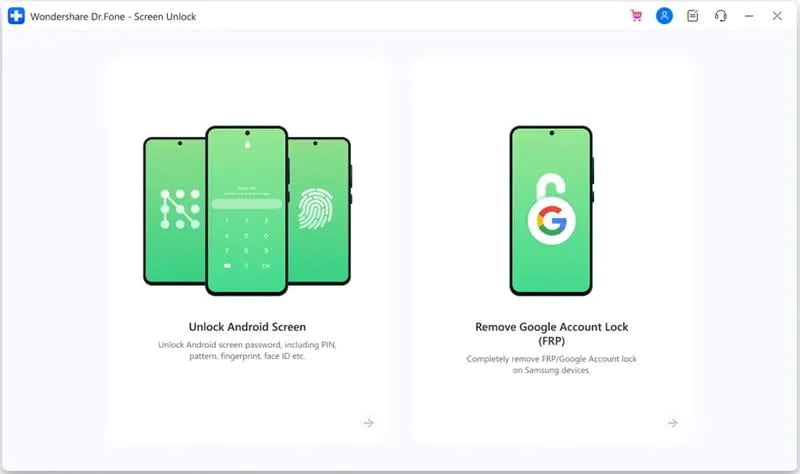
Paso 3. Selecciona el modo de desbloqueo: eliminar bloqueo de pantalla al 100%
Cuando estés en esta página, podrás desbloquear las pantallas de la mayoría de las marcas de teléfonos.

Debido a los diferentes modos de recuperación de los diferentes modelos de teléfono, la selección de la marca del dispositivo juega un gran papel en la eliminación del bloqueo.

Paso 4. Ahora, es el momento de empezar a eliminar la pantalla de bloqueo.
Sigue la guía paso a paso para desbloquear tu OPPO A37.



¡Ahora no habrá contraseñas ni patrones que te impidan usar tu OPPO A37!

Lo más importante
Si conoces la contraseña de tu cuenta de Google, entonces puedes desbloquear fácilmente tu teléfono después de la verificación. Si no conoces la contraseña, puedes utilizar un restablecimiento completo para borrar todos los datos y configuraciones de tu dispositivo. Utiliza Dr.Fone - Desbloqueo de pantalla si no quieres perder tus datos, ya que este te permite desbloquear tu OPPO A37 en cuestión de minutos con pasos fáciles de seguir; funciona para todos los modelos antiguos y nuevos de OPPO, y el procedimiento es el mismo para cada dispositivo. También puedes utilizar Dr.Fone para recuperar datos, reparar errores del software Android y otros problemas.

















Paula Hernández
staff Editor